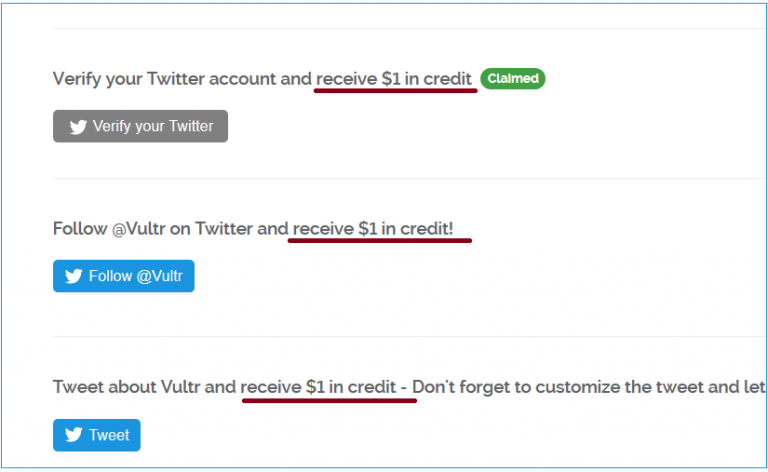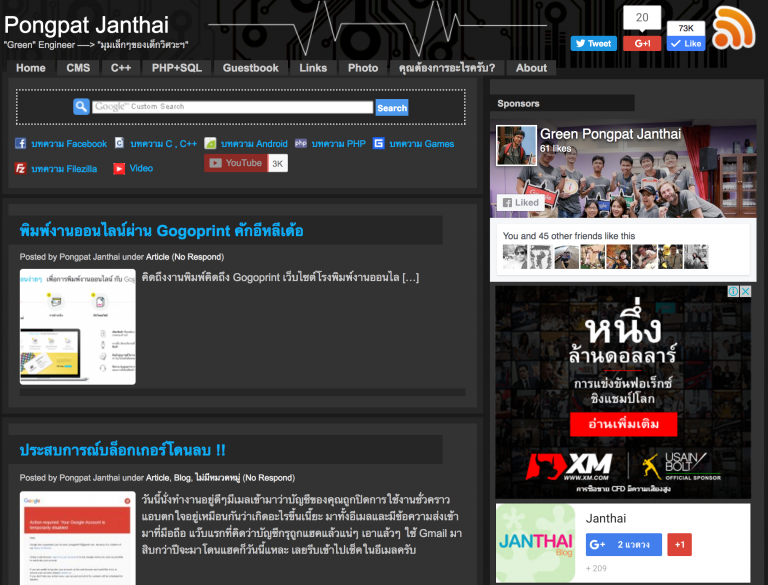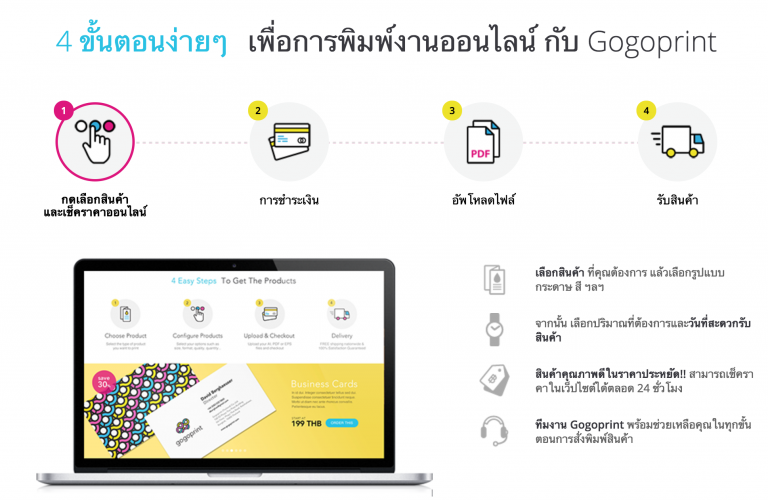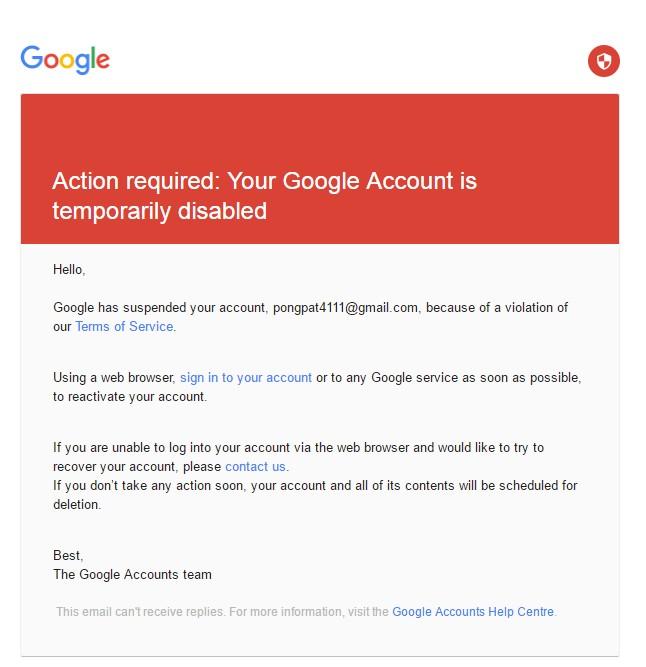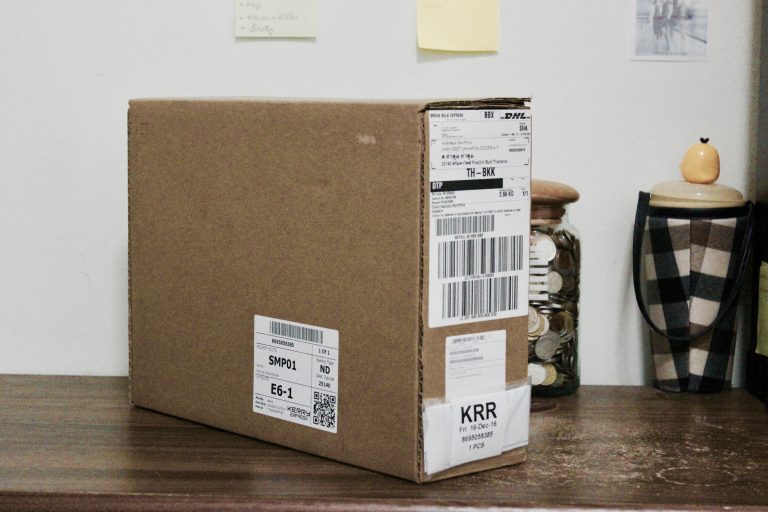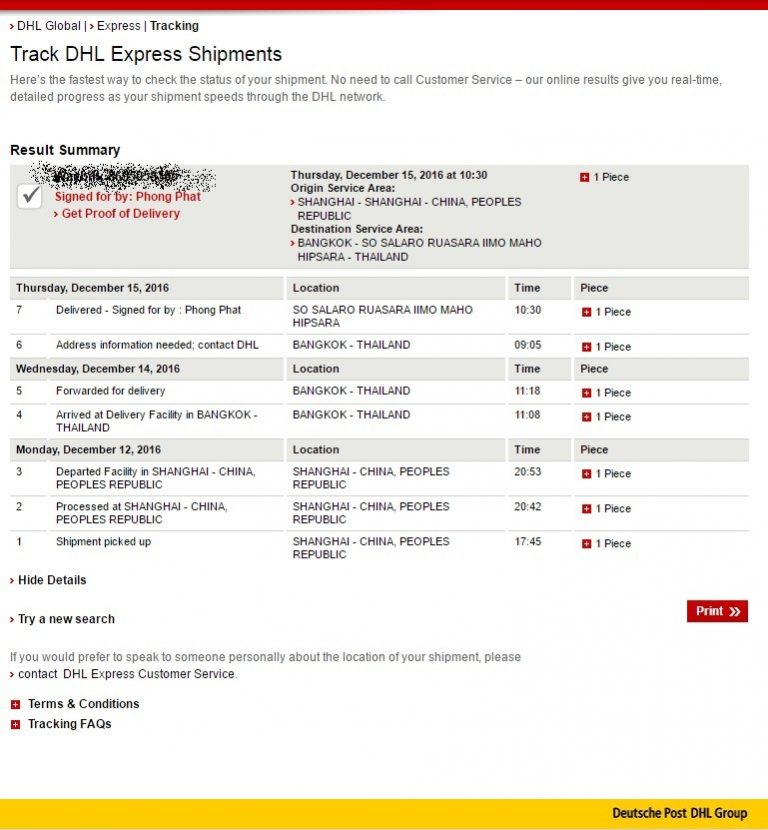การแทรกวีดีโอ powerpoint 2010 หรือ จะเป็นเวอร์ชันเก่ากว่า ใหม่กว่า เช่น powerpoint 2003 powerpoint 2007 powerpoint 2010 powerpoint 2011 powerpoint 2012 ก็มีวิธีการแทรกไฟล์วิดีโอ หรือ การเพิ่มไฟล์วิดีโอ เข้าไปใน powerpoint คล้ายๆ กัน หรือแทบจะเหมือนๆ กันด้วยซ้ำ ในที่นี้ ผมจึงจะนำเสนอตัวอย่างๆ การแทรกไฟล์วิดีโอ ลงใน powerpoint 2007 เพื่อเป็นตัวอย่างง่ายๆ สามารถนำไปประยุกต์ใช้กับ Office powerpoint เวอร์ชันอื่นๆ ได้
– วิธีแรก การแทรกวิดีโอ ที่หน้าไฟล์นำเสนอของเราโดยตรง
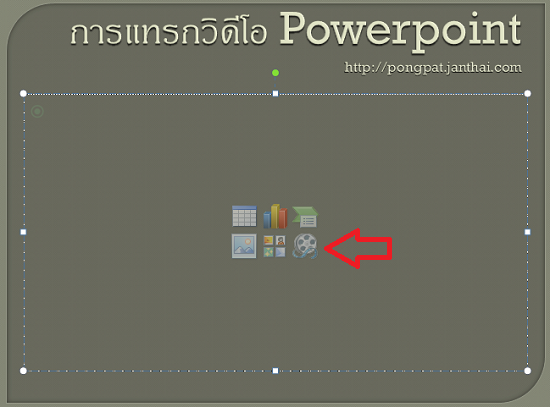
หากเราสังเกตุดีๆ เวลาที่เราสร้างหน้า Powerpoint เปล่าๆ ขึ้นมา จะมีไอคอนปรากฏอยู่ตรงกลางหน้า (ดูตามภาพประกอบ) เมื่อเราต้องการ เพิ่มวิดีโอ หรือ ต้องการแทรกวิดีโอเข้ามาในงาน Powerpoint ของเรา ก็ทำการคลิ๊กที่ไอคอน “แทรกมีเดียคลิป” หลังจากที่เราคลิกที่ปุ่ม “แทรกมีเดียคลิป“แล้ว จะเป็นการเลือกไฟล์วิดีโอที่เราเตรียมเอาไว้ในเครื่องคอมพิวเตอร์ของเรา
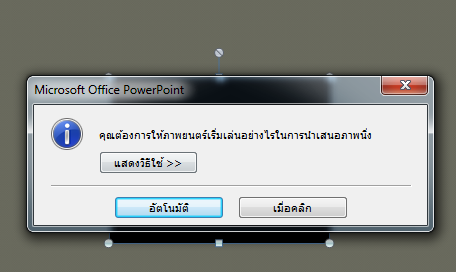
หลังจากที่เราเลือกไฟล์วิดีโอจากเครื่องของเราเรียบร้อยแล้ว จะมีหน้าต่างป๊อบอัพ เด้งขึ้นมาถามเราว่า ต้องการให้วิดีโอที่เราแทรกนี้ เริ่มต้นการเล่นอย่างไร จะให้เริ่มอัตโนมัติ หรือ ให้วิดีโอเริ่มเล่นเมื่อเราคลิก กรณีที่เลือกแบบอัตโนมัติ เมื่อเราทำการนำเสนอมาถึงหน้าที่เราแทรกวิดีโอ วิดีโอ ก็จะเริ่มเล่นอัติโนมัติ ทันที แต่ถ้าเราเลือกแบบ “เมื่อคลิก” เมื่อนำเสนองานมาถึงหน้าที่เราทำการแทรกวิดีโอ จะต้องรอให้เราคลิกที่ไฟล์วิดีโออีกครั้ง วิดีโอถึงจะเริ่มเล่น

ทำการปรับขนาดวิดีโอที่เราแทรกเข้ามาใน Powerpoint จะเป็นหน้าต่างสีดำๆ ไม่ต้องตกใจเพราะ ที่เป็นสีดำเพราะวิดีโอยังไม่เริ่มเล่นนั่นเอง ไม่ใช่ข้อผิดพลาดแต่อย่างใด
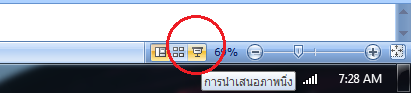
หลังจากที่เราทำการแทรกไฟล์ video และจัดขนาดได้ตามต้องการแล้ว ก็กดดูตัวอย่าง ว่าวิดีโอที่เราเพิ่มนั้น ถูกต้องหรือไม่ ถ้าถูกต้องแล้วก็เป็นอันเสร็จจร้าาาาา